

Firefox mĂĄ ÄistĂ˝ malĂ˝ reĹžim s nĂĄzvem Reader Mode, kterĂ˝ mĹŻĹže odstranit ruĹĄivĂ˝ obsah z webovĂŠ strĂĄnky. To dÄlĂĄ ÄtenĂ webovĂ˝ch strĂĄnek mnohem jednoduĹĄĹĄĂ a je k dispozici na iOS, Android a pracovnĂ plochu. ReĹžim ÄteÄky nenĂ k dispozici pro vĹĄechny weby. NÄkterĂŠ webovĂŠ strĂĄnky, zejmĂŠna elektronickĂŠ obchody, nepotĹebujĂ reĹžim ÄtenĂĄĹĹŻ. Na ploĹĄe je reĹžim ÄteÄky docela nenĂĄpadnĂ˝, ale v systĂŠmu Android, ikona reĹžimu Reader zabĂrĂĄ znaÄnĂ˝ prostor v adresnĂm ĹĂĄdku. ReĹžim Reader v Firefoxu mĹŻĹžete deaktivovat, pokud to povaĹžujete za zbyteÄnĂŠ. Zde je nĂĄvod.
ReĹžim Reader mĹŻĹžete vypnout jak na ploĹĄe Firefoxu, tak i na Androidu, ale v iOSu ji nelze vypnout, i kdyĹž je tam. To souvisĂ s omezenĂmi systĂŠmu iOS a se skuteÄnostĂ, Ĺže nemĂĄte pĹĂstup k strĂĄnce: config.
Postup pro zakĂĄzĂĄnĂ reĹžimu Reader v prohlĂĹžeÄi Firefox je stejnĂ˝ na pracovnĂ ploĹĄe a Android. OtevĹete novou kartu a zadejte: config. PĹijmÄte varovĂĄnĂ a vyhledejte nĂĄsledujĂcĂ pĹedvolby:
reader.parse-on-load.enabled

PoklepĂĄnĂm na pĹedvolbu zmÄĹte hodnotu na hodnotu False a reĹžim ÄteÄky bude deaktivovĂĄn.
V zaĹĂzenĂ Android , otevĹete aplikaci Firefox a zadejte v adresnĂm ĹĂĄdku pĹĂkaz about: config. PĹijmÄte varovĂĄnĂ a vyhledejte stejnou pĹednost jako výťe. Je to stejnĂŠ ve verzi i Firefoxu pro stolnĂ poÄĂtaÄe a Android. Vyberte jej a klepnutĂm na tlaÄĂtko "Toggle" pod pĹedvolbou zmÄĹte jeho hodnotu na False. Od tohoto bodu vpĹed Firefox nezobrazĂ ikonu reĹžimu Reader v adresnĂm ĹĂĄdku
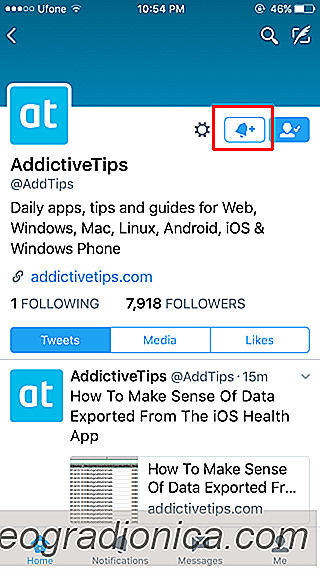
Jak povolit upozornÄnĂ pro vĹĄechny tweety o ĂşÄet Twitter
Pokud povolĂte oznĂĄmenĂ pro aplikaci Twitter, bude vĂĄs upozorĹovat, kdyĹž vĂĄs nÄkdo zmiĹuje v tweetu nebo v oblĂbenĂ˝ch nebo opakovanÄ nÄco, co jste na webu Tweeted. Bude to takĂŠ pĹĂleĹžitostnÄ informovat o tom, kdy nÄkolik ĂşÄtĹŻ se tĂ˝kĂĄ stejnĂŠ vÄci. Doposud aplikace Twitter nedovoluje sledovat a pĹijĂmat upozornÄnĂ na vĹĄechny tweety souvisejĂcĂ s urÄitĂ˝m hashtagem.

Jak vzĂt RAW fotografie v systĂŠmu Android, ŞådnĂ˝ root
Aplikace Google Camera je jednou z mĂ˝ch oblĂbenĂ˝ch aplikacĂ pro fotoaparĂĄty. NenĂ to nic pro iOS, to znamenĂĄ, Ĺže mĂĄ jeĹĄtÄ omezenĂ a vĂ˝vojĂĄĹi Androidu vÄdĂ, jak je opravit. Google Camera + HDR je portovanĂĄ verze aplikace FotoaparĂĄt Google, kterĂĄ pĹinĂĄĹĄĂ HDR do zaĹĂzenĂ, kterĂŠ nejsou spoleÄnostĂ Google.